OpenCore(OC)引导添加开机声音与漂亮的图形界面可视化主题
OpenCore(OC)引导添加开机声音与漂亮的图形界面可视化主题
1.设置OpenCore的GUI可视化主题
本教程需要0.7或更高版本
所需文件:
- 主题/音频icon资源包Resources(设置开机声音也需要用到该资源)
- OpenCanopy.efi
- 注意:OpenCanopy.efi必须与您的OpenCore文件来自同一版本,因为文件不匹配会导致启动问题,OpenCanopy.efi在引导的包里提取
下载了所需文件,我们接下来要将其添加到我们的EFI引导分区中:
- 将Resources文件夹与其下的子文件夹添加到EFI / OC中
- 将OpenCanopy.efi添加到EFI / OC / Drivers
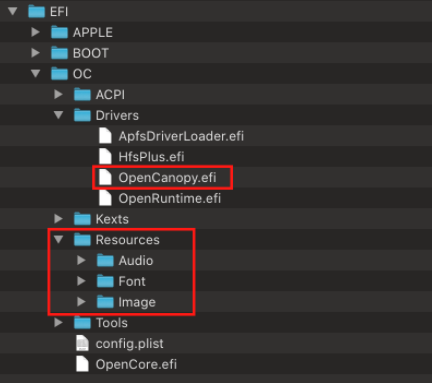
添加后如上图,config.plist配置文件中,我们需要设置两项
Misc -> Boot -> PickerMode: appleMisc -> Boot -> PickerAttributes:1- 这使.VolumeIcon.icns可以读取驱动器,这就是macOS安装程序图标的工作方式
- 0x0008:这是另一个值,允许使用其他图标,例如在旧版Mac上找到的旧版GUI主题。这可以结合
1两个传统GUI主题和自定义驱动器图标中(PickerAttributes:9) - PickerAttributes的其他设置可以在Configuration.pdf中找到
- 0x0008:这是另一个值,允许使用其他图标,例如在旧版Mac上找到的旧版GUI主题。这可以结合
- 这使.VolumeIcon.icns可以读取驱动器,这就是macOS安装程序图标的工作方式
UEFI -> Drivers并添加OpenCanopy.efi
设置好后保存,你可以重新启动就可以看到真正的类似于Mac的GUI主题:
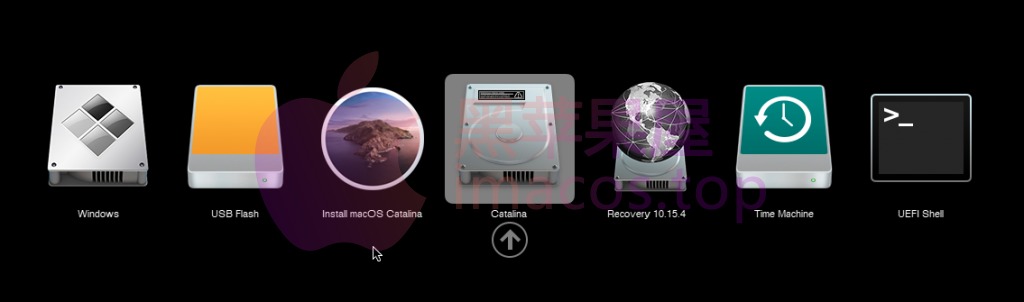
2.使用AudioDxe设置启动音
准备
- 机载音频输出
- USB DACs 声卡是无法使用
- GPU音频输出有可能会出错
- AudioDxe.efi需要放到EFI/OC/Drivers文件夹中,AudioDxe.efi在引导的包里提取
- 主题/音频icon资源包Resources
- 就像我们在“ OpenCore GUI可视化主题”部分所做的那样,将Resources文件夹添加到EFI / OC中
- 对于空间不足的人,在Audio文件夹下只需保留
OCEFIAudio_VoiceOver_Boot.wav即可,该音效即为真实的Mac开机音效
- 启用日志记录的OpenCore调试版本
设置config.plist ->NVRAM:
- NVRAM-> Add-> 7C436110-AB2A-4BBB-A880-FE41995C9F82:
SystemAudioVolume | Data | 0x46- 这是启动时和屏幕读取器的音量,注意它是十六进制的,所以十进制会变成70
设置config.plist ->UEFI -> Audio:
- AudioCodec音频编解码器:
- 音频控制器的编解码器地址
- 要找到您的:
- 检查IORegistryExplorer- > HDEF-> AppleHDAController-> IOHDACodecDevice并查看
IOHDACodecAddress属性 - 例如:
0x0- 也可以通过终端进行检查(注意是否显示多个,请使用供应商ID查找正确的设备)l:
ioreg -rxn IOHDACodecDevice | grep VendorID // 列出所有可能的设备,在输入ioreg -rxn IOHDACodecDevice | grep IOHDACodecAddress //定位编解码器地址
- 也可以通过终端进行检查(注意是否显示多个,请使用供应商ID查找正确的设备)l:
- 检查IORegistryExplorer- > HDEF-> AppleHDAController-> IOHDACodecDevice并查看
- Audio Device音频设备地址:
- 音频控制器的PciRoot
- 方式一:运行Hackintool.app-> PCIe-> Audio device 设备地址-> 如PciRoot(0x0)/Pci(0x1F,0x3)
- 方式二:运行gfxutil查找路径:
/path/to/gfxutil -f HDEF- 例如:
PciRoot(0x0)/Pci(0x1f,0x3)
- AudioOut音频输出:
- 音频控制器的特定输出,找到正确音频输出的最简单方法是:每个音频输出(从0到N-1)都试一遍,通常大部分情况为0
- 例如:
3- 您也可以在OpenCore调试日志中找到所有编解码器:
06:065 00:004 OCAU: Matching PciRoot(0x0)/Pci(0x1F,0x3)/VenMsg(A9003FEB-D806-41DB-A491-5405FEEF46C3,00000000)... 06:070 00:005 OCAU: 1/2 PciRoot(0x0)/Pci(0x1F,0x3)/VenMsg(A9003FEB-D806-41DB-A491-5405FEEF46C3,00000000) (5 outputs) - Success- AudioSupport音频支持:
- 设置为
True/YES
- 设置为
- MinimumVolume:
- 音量等级从
0到100 - 扬声器不至于爆音的情况,请将其设置为
70 - 注意,如果MinimumVolume高于
SystemAudioVolume我们在本NVRAM节中设置的值,boot-chime将不会播放
- 音量等级从
- PlayChime:
- 设置为
True/YES
- 设置为
- VolumeAmplifier音量在原有基础上放的百分比,有效范围
0 ~ 1000:(可使用默认值0)- 音量放大值取决于您的编解码器
- 公式如下:
- (SystemAudioVolume * VolumeAmplifier)/ 100 =原始音量(但不能超过100)
- 例如:(
70xVolumeAmplifier)/100=100->(100x100)/70= VolumeAmplifier =142.9(143为简单起见,我们将其四舍五入)
完成后,您应该会得到以下内容:
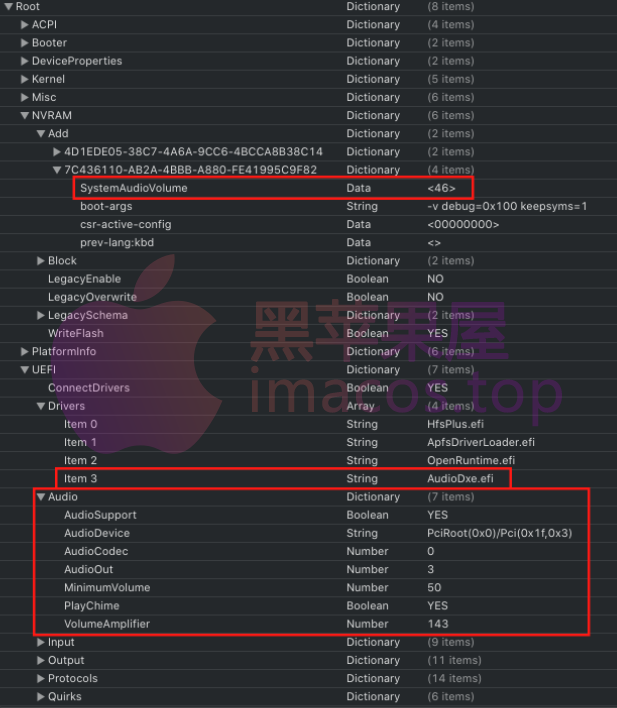
扩展内容:
- 使用AudioDxe设置,您可以通过以下两个设置启用选择器音频和FileVault VoiceOver:
Misc -> Boot -> PickerAudioAssist -> True/YES 启用选择器音频UEFI -> ProtocolOverrides -> AppleAudio -> True/YES 启用FileVault语音
- 机载音频输出


